Правильный подход играет решающую роль в цифровой коммуникации, особенно когда речь идет о привлечении клиентов. Использование ключевых слов - важный инструмент для создания автоматизированных ответов, которые осмысленно отвечают на вопросы клиентов. Это дает множество возможностей оптимизировать контакт с потенциальными клиентами и сделать его профессиональным. В этом руководстве мы расскажем вам, как эффективно использовать функциональность ключевых слов для отправки автоматических сообщений.
Ключевые выводы
- Управление ключевыми словами позволяет получать точные автоматические ответы.
- Каждое ключевое слово можно нацелить на определенный канал связи.
- Вы можете улучшить взаимодействие с клиентами благодаря целенаправленному использованию множества ключевых слов.
Пошаговое руководство
1. доступ к функции автоматизации
Прежде всего, вам необходимо получить доступ к модулю автоматизации. Для этого нажмите на раздел "Автоматизация" в меню с левой стороны. Затем найдите раздел, посвященный ключевым словам.
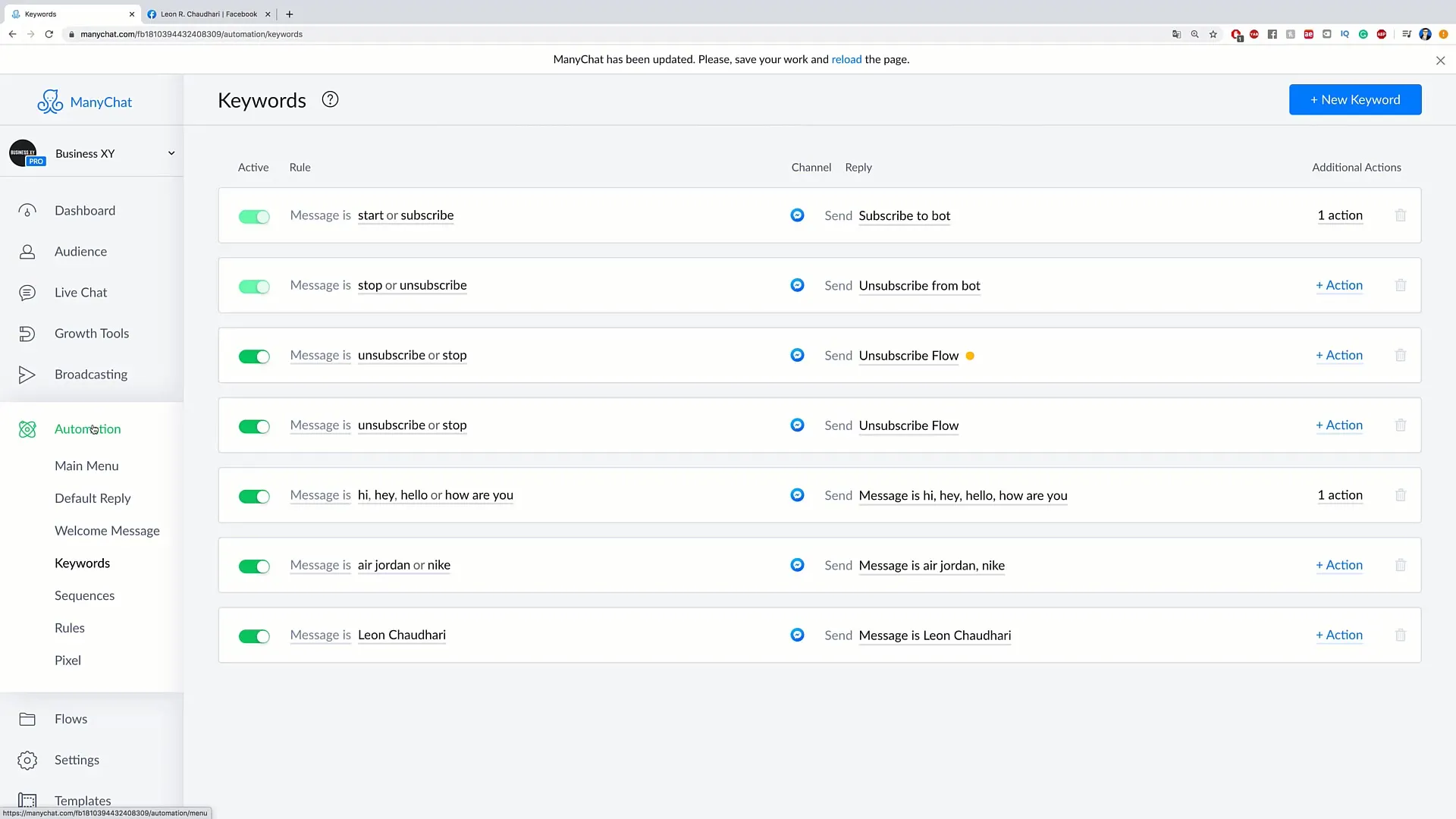
2. Создайте новое ключевое слово
Чтобы добавить новое ключевое слово, перейдите в правый верхний угол и нажмите на кнопку "Новое ключевое слово". На этом этапе у вас есть возможность ввести конкретное ключевое слово, которое будет использоваться в будущих чатах.
3. определение использования ключевого слова
После того как вы ввели ключевое слово - например, "отписаться", - вам нужно выбрать канал связи, через который это ключевое слово будет активно. Для этого нажмите "Выбрать канал" и выберите нужный канал, например Messenger.
4. настроить автоматическое сообщение
Теперь наступает решающий этап: назначение автоматического ответа на ключевое слово. Например, если кто-то напишет "отписаться", отправителю будет отправлено соответствующее сообщение, подтверждающее, что он удаляется из списка рассылки.
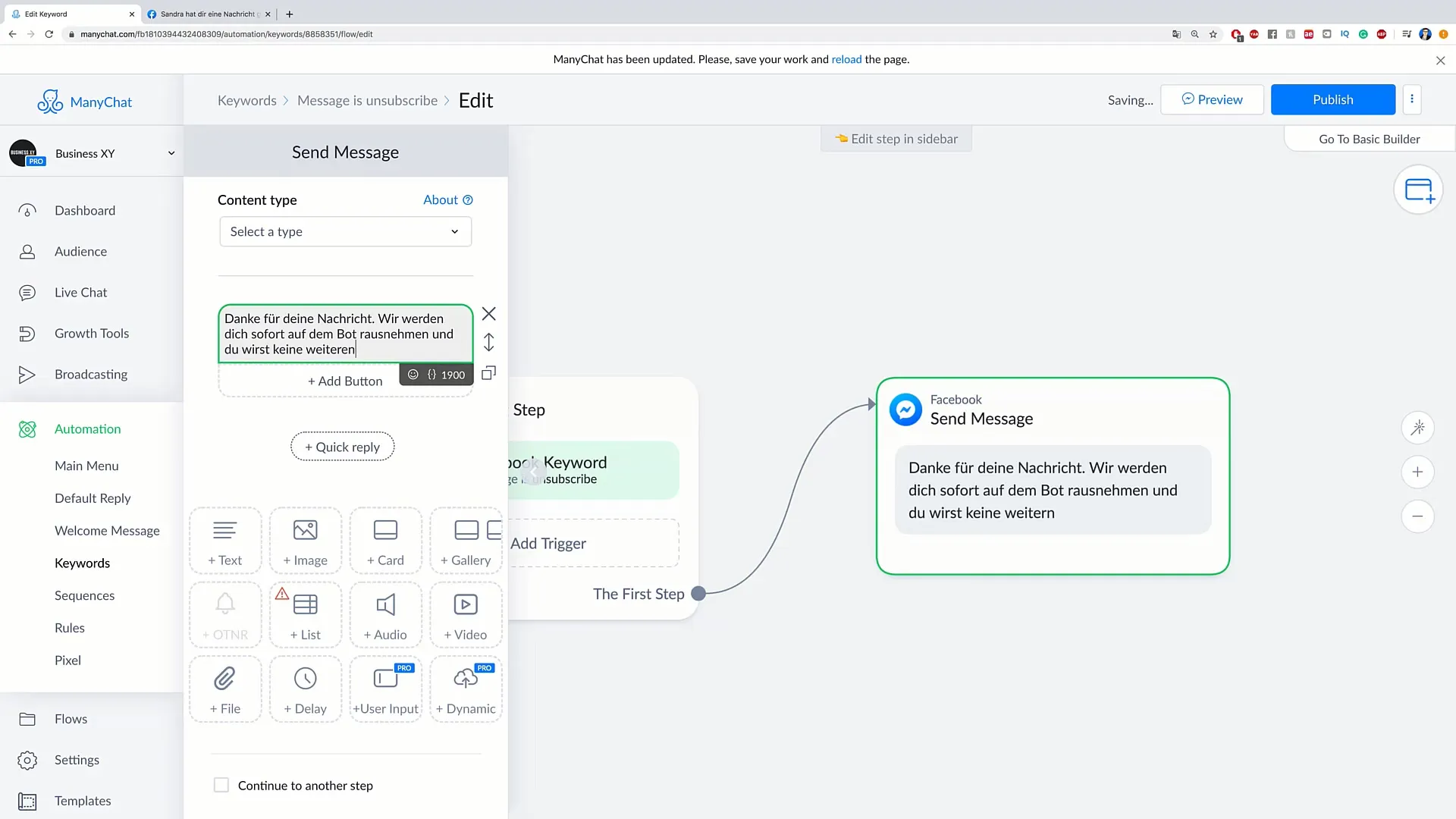
5. добавление дополнительных ключевых слов
Вы можете в любой момент добавить дополнительные ключевые слова, чтобы настроить коммуникацию. Нажмите на "Новое ключевое слово", чтобы ввести еще одно. Например, это может быть ключевое слово, связанное с частыми запросами о ценах.
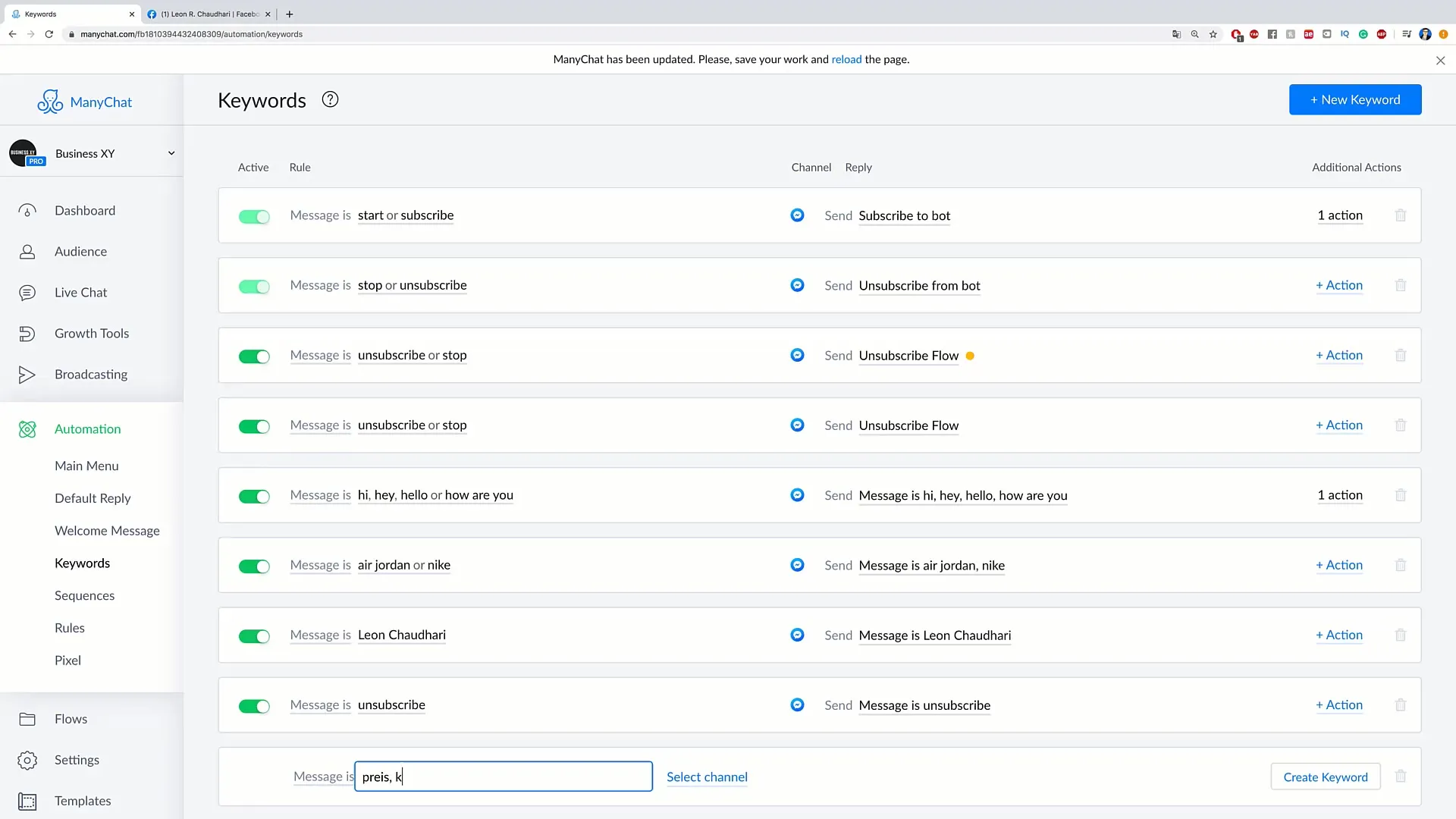
6. настройка ответов на запросы о ценах
Для запроса о цене можно использовать такие примеры, как "Сколько это стоит?" или "Цена". Для этих ключевых слов вы также указываете, какой ответ должен быть отправлен, например сообщение, которое ведет пользователя непосредственно к вашему прайс-листу на сайте.
7. публикация ключевых слов
После того как все необходимые настройки сделаны, нажмите на кнопку "Опубликовать". Таким образом, все настроенные ключевые слова с соответствующими автоматическими ответами станут активными.
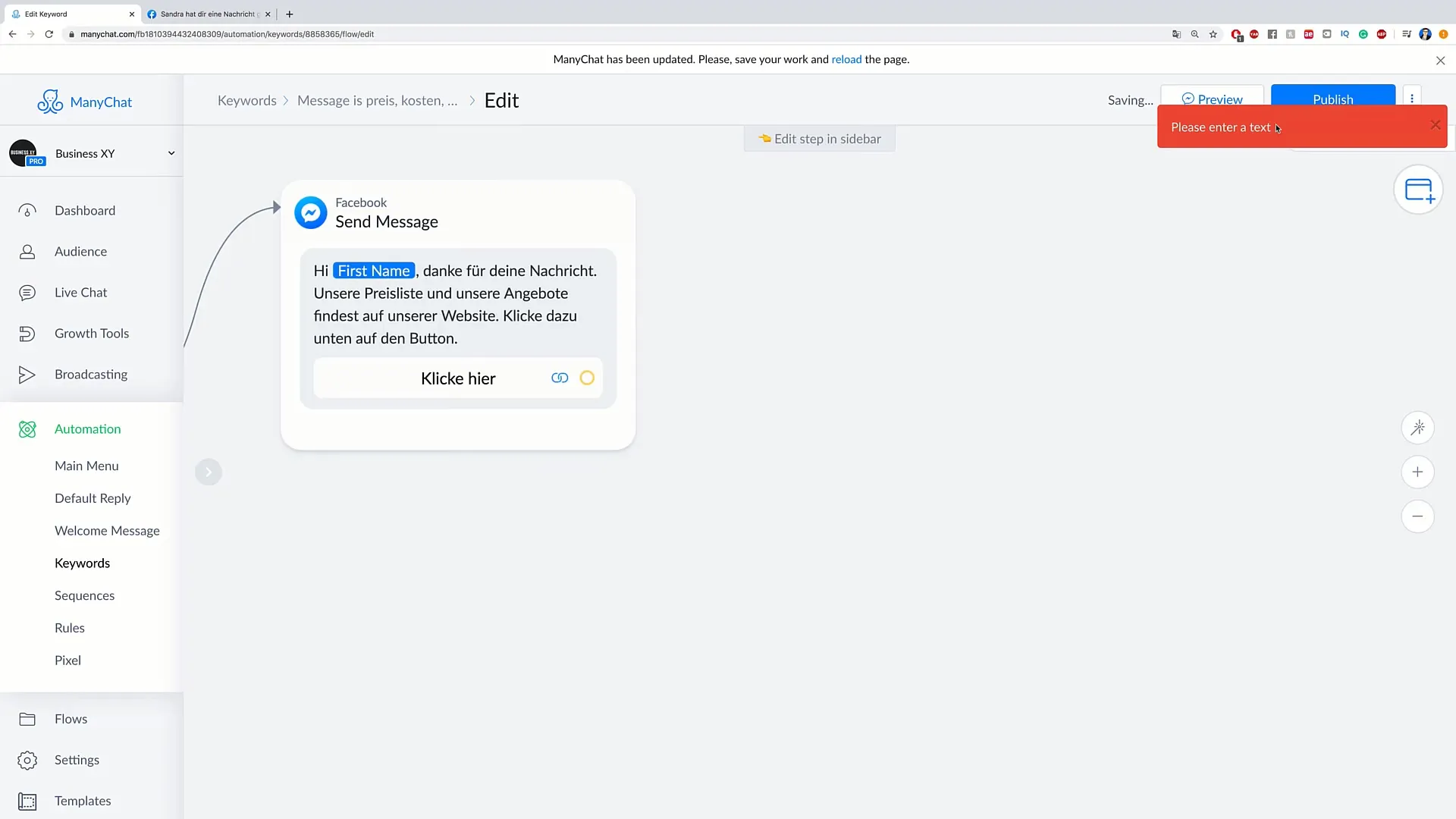
8. проверка функций
Теперь пришло время убедиться, что ключевые слова настроены правильно. Протестируйте функциональность, отправив себе сообщения с ключевыми словами, чтобы проверить, выводятся ли автоматические ответы так, как нужно.
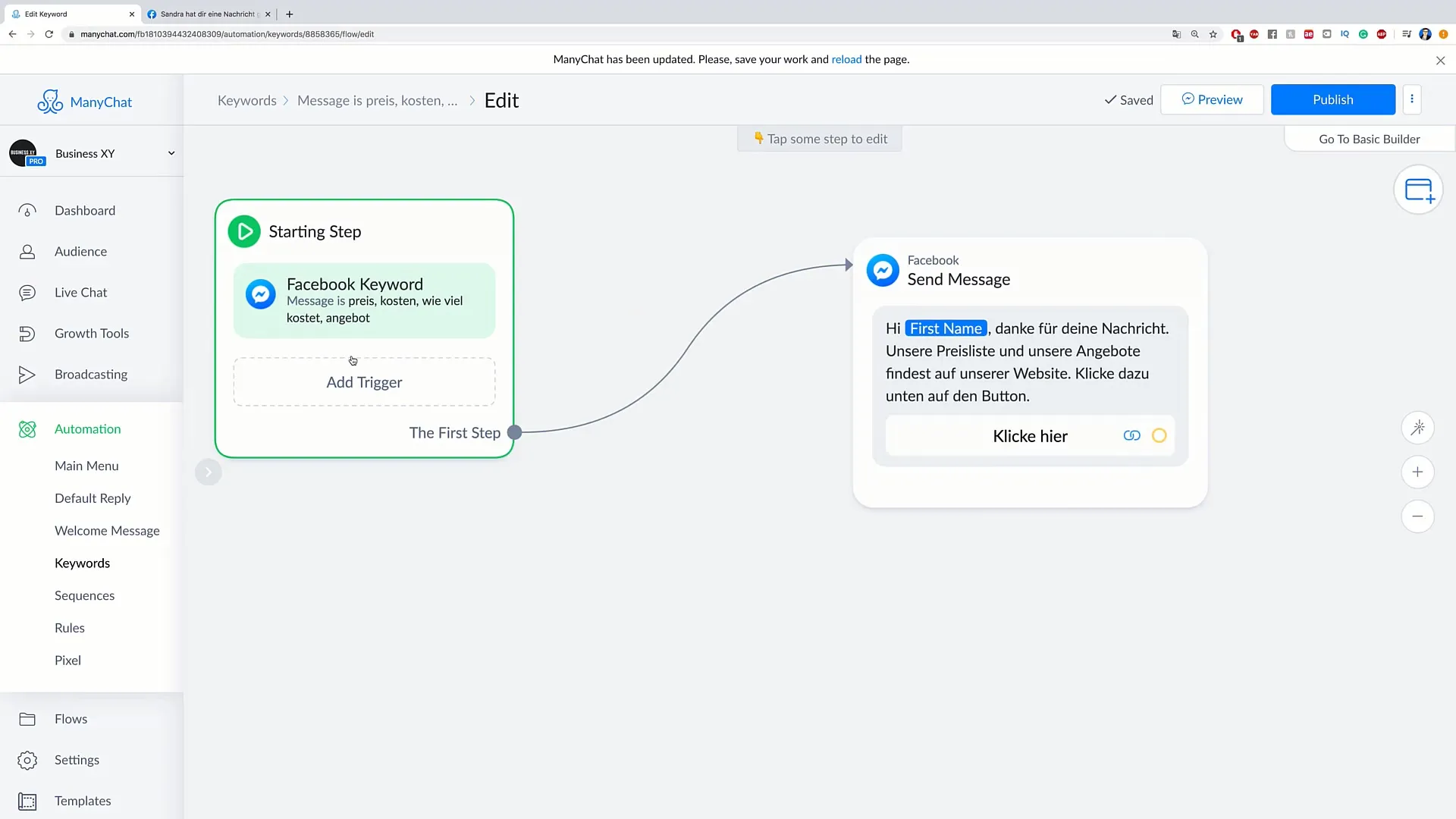
9 Оптимизация использования ключевых слов
Со временем у вас наверняка накопится много ключевых слов. Важно не потерять их, чтобы избежать неуместных или избыточных ответов. Хорошо организованная система ключевых слов облегчает контроль и оптимизацию автоматической коммуникации.
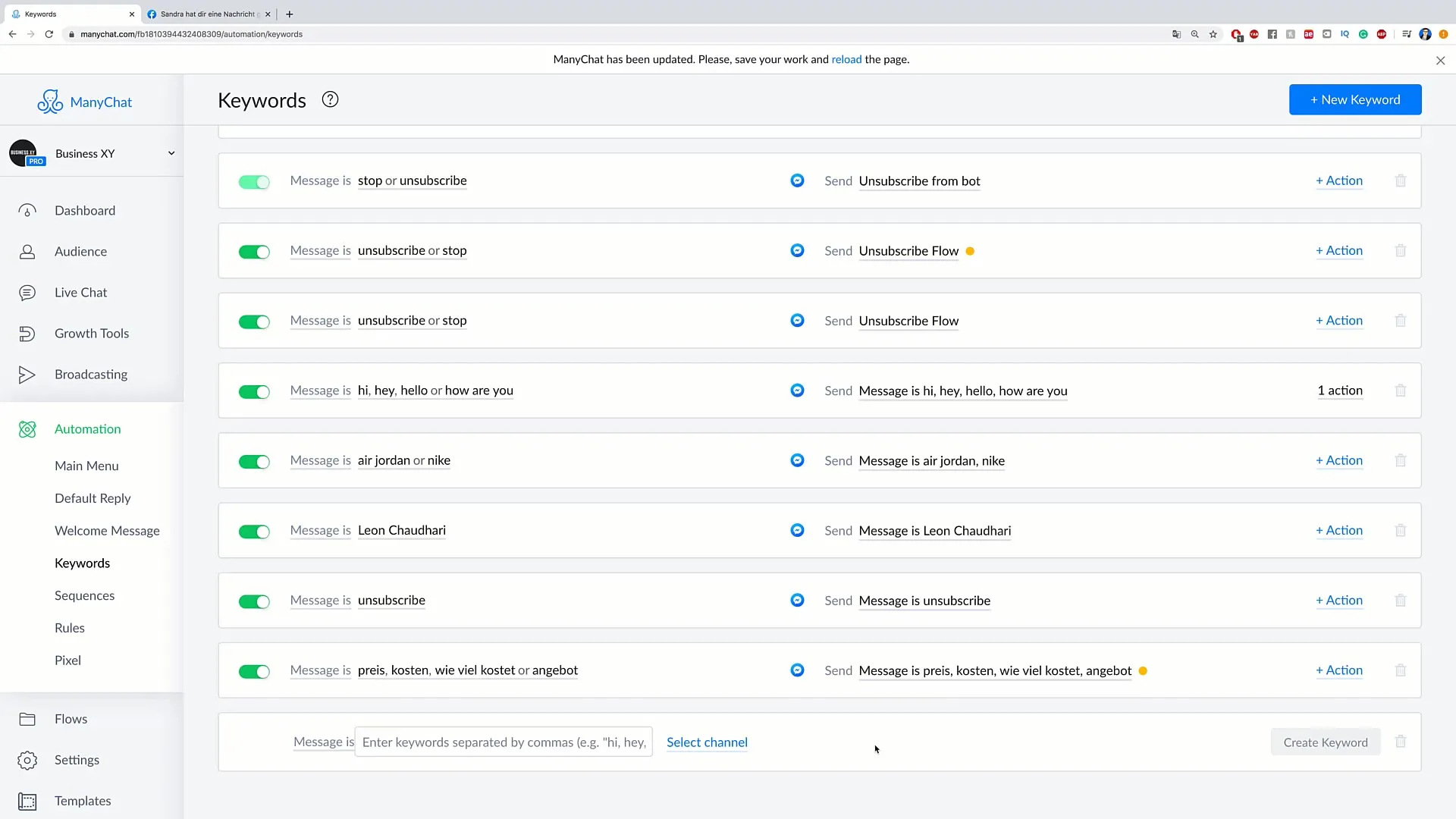
Резюме
В этом руководстве вы узнали, как шаг за шагом настраивать ключевые слова и отправлять автоматические сообщения. Точное управление ключевыми словами позволит вам оптимизировать общение с клиентами и одновременно повысить эффективность привлечения клиентов.
Часто задаваемые вопросы
Как создать новое ключевое слово? Вы можете создать новое ключевое слово, нажав на кнопку "Новое ключевое слово" в разделе "Автоматизация".
Могу ли я управлять несколькими ключевыми словами одновременно?Да, вы можете добавлять и управлять любым количеством ключевых слов.
Как настроить автоматические сообщения?Вы можете настроить автоматические сообщения, введя соответствующий ответ при создании ключевого слова.


